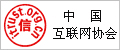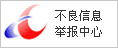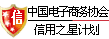双面印刷时装订线的巧妙设计
2010-05-13 13:57:32.0 来源:必胜网 责编:喻小唛
- 摘要:
- 这种方法生成的试卷模板只适合单面印刷的试卷,而对于双面印刷的试卷来说,这种方法就无法实现正反两面装订线的准确对齐了,即使通过手工调整,也显得比较笨拙。那么有没有更简单的实现方法呢?其实,我们只要巧妙对奇偶页面中的页脚、页眉进行不同的设置,就能轻松实现了。
【CPP114】讯:在wordxp中,设计试卷的装订线时,很多老师都是在试卷左边插入一个文本框,并在其中改变文字的方向,然后输入装订线中的内容,最后再插入竖直线。这种方法生成的试卷模板只适合单面印刷的试卷,而对于双面印刷的试卷来说,这种方法就无法实现正反两面装订线的准确对齐了,即使通过手工调整,也显得比较笨拙。那么有没有更简单的实现方法呢?其实,我们只要巧妙对奇偶页面中的页脚、页眉进行不同的设置,就能轻松实现了。下面就是该方法的具体实现步骤。
1.运行wordxp,执行“文件/新建”命令,选择“模板”选项来创建一个试卷模板。
2.在模板文件中,执行“文件/页面设置”,在“纸型”标签页面中,将试卷的大小设置为8开纸,在“版式”标签页面中,将“页眉和页脚”处的“奇偶页不同”这个选项选中。
3.在菜单栏中,依次执行“视图/页眉和页脚”命令,这样界面就会自动切换到页眉和页脚的编辑状态。
4.将鼠标移动到页面的左边,并单击“插入/文本框”命令,在编辑区域中插入一个文本框(要保证文本框没有边线)。
5.改变文字的书写方向,然后输入需要出现在装订线以内的内容。输入完毕后,再插入竖直虚线,并关闭页眉和页脚,就能完成正面装订线的设计了。
6.执行菜单栏中的“插入/分隔符”命令,在随后出现的界面中选中“分页符”选项,这样就能对偶数页面的装订线进行设置了。
7.同样地,按照3~5的设计方法,来完成试卷反面装订线的设计。
8.单击“文件”菜单项,从下拉菜单中执行“保存”命令,将新创建的试卷模板保存起来。将该模板中的第二页删除掉,再次保存一下模板,那么以后调用该模板来出试卷时,wordxp就只打开一页空白文档了。
至此,我们就完成了双面印刷试卷装订线的设计任务。如果设计好的试卷打印出来后,发现正反两面的装订线不对齐时,可以小心地调整好文本框以及竖直虚线的位置,直到完全对齐。
【点击查看更多精彩内容】
相关新闻:
- 关于我们|联系方式|诚聘英才|帮助中心|意见反馈|版权声明|媒体秀|渠道代理
- 沪ICP备18018458号-3法律支持:上海市富兰德林律师事务所
- Copyright © 2019上海印搜文化传媒股份有限公司 电话:18816622098